Python的3.0版本教程(3)
时间:2019-08-20 14:53:56 作者:johnnyl 浏览量:97
Python的3.0版本教程图18
按下 Enter。
注意: /usr/local/bin/python 是 Python 的安装目录。
在 Windows 设置环境变量
在环境变量中添加Python目录:
在命令提示框中(cmd) : 输入

Python的3.0版本教程图19
按下\"Enter\"。
注意: C:\\Python 是Python的安装目录。
也可以通过以下方式设置:
右键点击\"计算机\",然后点击\"属性\"
然后点击\"高级系统设置\"
选择\"系统变量\"窗口下面的\"Path\",双击即可!
然后在\"Path\"行,添加python安装路径即可(我的D:\\Python32),所以在后面,添加该路径即可。 ps:记住,路径直接用分号\";\"隔开!
最后设置成功以后,在cmd命令行,输入命令\"python\",就可以有相关显示。
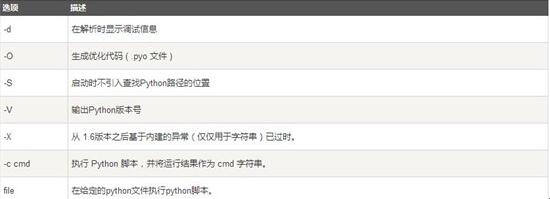
Python的3.0版本教程图20
Python 环境变量
下面几个重要的环境变量,它应用于Python:

Python的3.0版本教程图21
运行Python
有三种方式可以运行Python:
1、交互式解释器:
你可以通过命令行窗口进入python并开在交互式解释器中开始编写Python代码。
你可以在Unix,DOS或任何其他提供了命令行或者shell的系统进行python编码工作。
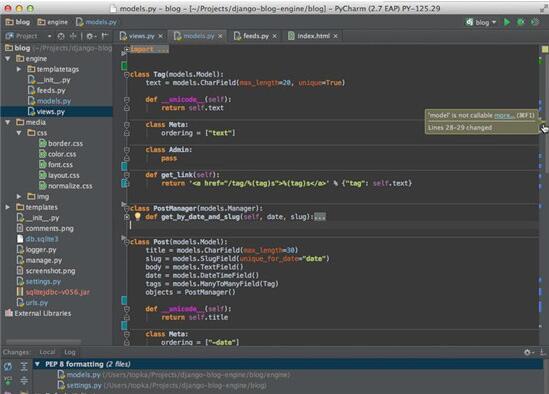
Python的3.0版本教程图22
以下为Python命令行参数:
以下为Python命令行参数:
在你的应用程序中通过引入解释器可以在命令行中执行Python脚本,如下所示:
注意:在执行脚本时,请检查脚本是否有可执行权限。
3、集成开发环境(IDE:Integrated Development Environment): PyCharm
PyCharm 是由 JetBrains 打造的一款 Python IDE,支持 macOS、 Windows、 Linux 系统。
PyCharm 功能 : 调试、语法高亮、Project管理、代码跳转、智能提示、自动完成、单元测试、版本控制……
PyCharm 下载地址 : https://www.jetbrains.com/pycharm/download/
PyCharm 安装地址:http://www.runoob.com/w3cnote/pycharm-windows-install.html
相关资讯
- 高配电脑玩英雄联盟FPS异常的解决方法
- DNF玩不到三分钟就闪退?DNF闪退的解决方法
- 把Windows系统安装到U盘随身使用官方方法教...
- 教程来了,来自微软官网
- 苹果安装Windows系统教程,so easy!
- Microsoft微软悄然调整:Win10内部代号启用...
- Python的3.0版本教程
- iOS13支持机型分析,iPhone6S会是怎么样?
- C语言教程:C环境设置
- WIN10和WIN7优缺点
- Python的3.0版本教程
- 解决电脑内存卡的教程来了,快来围观!
- C语言教程:C环境设置
- HTML5教程:HTML5简介
- HTTP 教程中:两种常用的请求方法:GET和PO...
- Cascading Style Sheets层叠样式表教程
- JavaScript互联网上最流行的脚本语言教程
- Windows老客户嫌Win10难用要求装XP一招让他...
- 肥宅双倍快乐?任天堂Switch成功运行Windows...
- 讲真,99%果粉因它误会了iPhone X!搭载iO...

